

作者: Nathan E. Malpass, 最新更新: 2024年1月25日
丢失 iPhone 上的通话记录可能会带来压力,尤其是当这些通话记录包含重要信息或珍贵回忆时。无论是意外删除、软件故障还是不可预见的情况, 查看 iPhone 上的旧通话记录 是绝对的。幸运的是,您可以实施 如何在没有备份的情况下恢复 iPhone 上已删除的通话记录.
在本文中,我们将通过详细的分步指南引导您完成整个过程,使用可靠的方法,这些方法已被证明对许多 iPhone 用户来说是成功的。读完本文后,您将掌握相关知识和工具来检索已删除的通话记录,让您高枕无忧。让我们开始吧!
第 1 部分:如何在不备份的情况下恢复 iPhone 上已删除的通话记录第 2 部分:如何使用 FoneDog iOS 数据恢复 在不备份的情况下恢复 iPhone 上已删除的通话记录总结
如何在没有备份的情况下恢复 iPhone 上已删除的通话记录?第一个也是经常被忽视的步骤是与您的移动网络提供商取得联系。您的服务提供商可能会将通话记录保留一段时间,并且他们可以帮助您检索此数据。具体方法如下:
步骤#1:收集基本信息
在联系您的移动网络提供商之前,请确保您已准备好必要的信息。这通常包括您的帐户详细信息、电话号码和任何相关身份证明。
步骤#2:联系客户支持
致电或访问您的移动网络提供商的客户支持。解释您的情况并请求帮助恢复已删除的通话记录。他们也许能够为您提供特定时期的通话记录。
步骤#3:验证数据保留策略
与客户支持代表确认他们保留通话记录的期限至关重要。不同提供商的政策可能有所不同,了解此信息将帮助您了解可检索内容的范围。
步骤#4:请求通话历史记录数据
确认他们的数据保留政策后,请求您需要的特定通话记录数据。这可能包括您要恢复的日期范围或特定通话记录。
步骤#5:遵循提供商的指示
您的移动网络提供商将指导您完成整个流程,其中可能包括填写申请表、提供身份证明或回答安全问题。遵守他们的指示以促进恢复过程。
步骤#6:查看并保存恢复的数据
您的提供商检索您的通话记录后,他们可能会以可用的格式向您提供信息。查看数据以确保其中包含您想要恢复的呼叫,然后将其保存到您的设备或安全位置。
虽然联系您的移动网络提供商是恢复已删除的通话记录的可行选择,但请记住,他们的数据保留策略可能会有所不同,并且他们可能不会无限期地保留通话记录。最好在您注意到通话记录被删除后尽快采用此方法,成功与否取决于您的提供商的政策和您案例的具体情况。
如果您在没有备份的情况下丢失了 iPhone 上的通话记录,并且联系您的移动网络提供商也没有得到预期的结果,您的下一个最佳选择是联系 Apple支持。 Apple 或许能够帮助您恢复已删除的通话记录,或者至少提供有关潜在解决方案的指导。具体方法如下:
步骤#1:收集重要信息
在联系 Apple 支持之前,请确保您手头有重要的详细信息,例如 iPhone 的序列号、型号、 苹果ID,以及任何相关的购买信息。
步骤#2:访问 Apple 的支持网站
前往 Apple 官方支持网站,然后选择选项 “联系支持人员”或“获取帮助”。您通常可以在网站的“支持”或“联系”部分找到它。
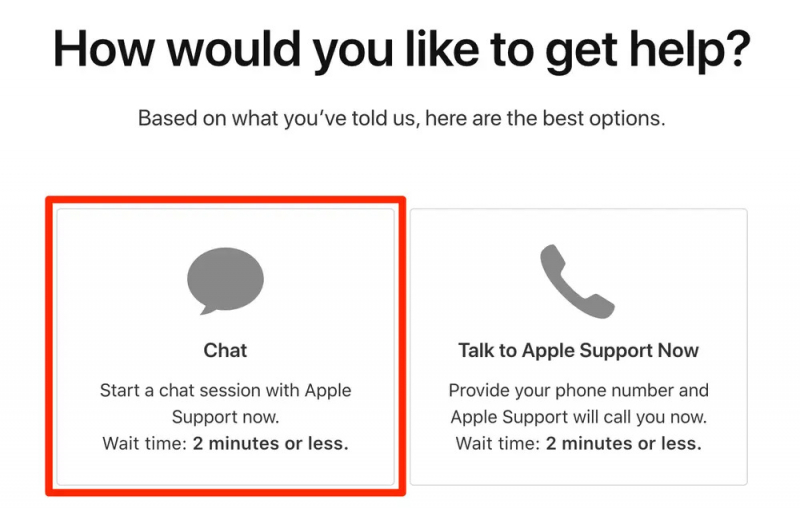
步骤#3:选择合适的类别
选择最适合您的问题的类别。在这种情况下,您可以选择“iPhone”或“iOS & iPadOS”作为您的类别。
步骤#4:发起支持请求
按照屏幕上的提示发起支持请求。您可以选择安排与 Apple 支持代表的通话、发起实时聊天或通过电子邮件发送您的问题。
步骤#5:解释情况
当您与 Apple 支持代表联系时,请解释您的情况。描述您丢失了通话记录并需要帮助来恢复。向他们提供有关该问题的任何相关详细信息和信息。
第 6 步:遵循 Apple 的指导
Apple 支持代表将指导您完成故障排除步骤,并可能提供恢复通话记录的解决方案。请务必严格遵循他们的指示。
步骤#7:评估结果
根据 Apple 的指导,评估您是否能够恢复已删除的通话记录。 Apple 支持可能会提供解决方案,或者如有必要,他们可能会推荐专业的数据恢复服务。
请记住,此方法的成功取决于您案例的具体情况以及您可以提供的信息。 Apple 支持通常是解决 iPhone 相关问题的可靠资源,因此,如果您面临数据丢失问题,请随时与我们联系。
如果您正在寻找全面的解决方案来恢复 iPhone 上已删除的通话记录而无需备份, FoneDog iOS数据恢复 是一个可以提供帮助的强大工具。
iOS的数据恢复
恢复照片,视频,联系人,消息,通话记录,WhatsApp数据等。
从iPhone,iTunes和iCloud恢复数据。
与最新的 iPhone 和 iOS 兼容。
免费下载
免费下载

该软件旨在从您的 iOS 设备中检索丢失的数据,包括通话记录。在本指南的这一部分中,我们将概述 FoneDog iOS数据恢复,突出显示其支持 iPhone 15 的关键功能,并引导您完成有效使用它的步骤。
如何在没有备份的情况下恢复 iPhone 上已删除的通话记录 使用这个 顶级 iPhone 数据恢复软件:
步骤1:下载并安装 FoneDog iOS数据恢复:首先在计算机上下载并安装FoneDog iOS数据恢复软件。确保您的 iPhone 已使用 USB 数据线连接到计算机。
步骤2:启动软件:安装后,启动FoneDog iOS数据恢复软件。
第 3 步:扫描 iPhone 中已删除的通话记录:点击 “开始扫描” 按钮启动扫描过程。该软件将扫描您的 iPhone 以查找已删除的通话记录。
步骤 4:预览可恢复的通话记录:扫描完成后,您将看到可恢复的通话记录项目列表。您可以预览它们并选择要恢复的内容。
步骤 5:将通话记录恢复到您的计算机:选择所需的通话记录项后,点击 “恢复” 按钮。 FoneDog iOS数据恢复 会将所选项目保存到您的计算机。
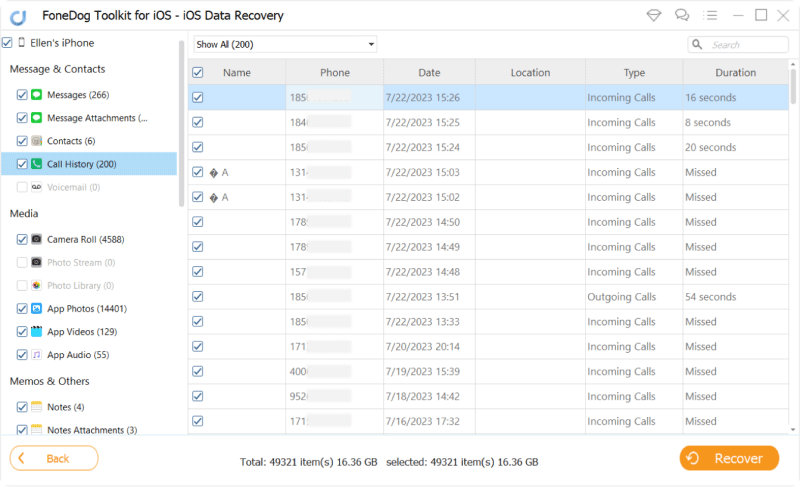
步骤 6:将恢复的通话记录传输到您的 iPhone:如果您想将恢复的通话记录传输回您的 iPhone,您可以使用 iTunes 或其他第三方工具来执行此操作。
FoneDog iOS数据恢复简化了在iPhone上恢复已删除通话记录的过程,无需备份,提供可靠且用户友好的解决方案。请务必严格遵循软件的说明,以确保成功恢复。
人们也读恢复已删除的 Safari 历史记录 iPad:分步指南终极指南:如何恢复从 Facebook 删除的照片
丢失 iPhone 上的通话记录可能会令人痛苦,但即使您没有创建备份,也有多种方法可以恢复它。在这份综合指南中,我们探索了多种方法 如何在没有备份的情况下恢复 iPhone 上已删除的通话记录.
无论您选择联系网络提供商、Apple 支持还是使用 FoneDog iOS Data Recovery 等数据恢复软件,请记住迅速采取行动,以增加成功恢复通话记录的机会。每种方法都有其自身的优点和局限性,因此请选择最适合您情况的方法。
通过遵循本指南中概述的适当方法和随附步骤,您可以恢复丢失的通话记录并在 iPhone 上完整保留重要的通信记录。
发表评论
评论
热门文章
/
有趣乏味
/
简单困难
谢谢! 这是您的选择:
Excellent
评分: 4.7 / 5 (基于 75 评级)